
Як знайти драйвер за кодом пристрою, саме таке питання постає дуже часто перед людьми, яким доводиться нерідко встановлювати операційні системи на комп'ютери з різними компонентами всередині. Для кожного такого компонента, будь-то наприклад відеокарта або тв-тюнер, існує свій драйвер, хай вибачать мене просунуті користувачі, скажу в двох словах що таке драйвер.
Драйвер це програма за допомогою якої ваша операційна система отримує доступ до апаратного забезпечення деякого пристрою, наприклад відеокарти або простими словами перекладач пояснює операційній системі як потрібно використовувати вашу відеокарту.
При покупці комп'ютера, драйвера завжди додаються на спеціальному компакт-диску, а що робити коли даний диск у нас втрачено і присутній гостра необхідність перевстановити операційну систему. Мені часто везе потрапляти в подібні ситуації і одну з них я опишу в цій статті. Нещодавно довелося переустановити Windows одному моєму знайомому, після установки операційної системи я виявив, що не визначились драйвера на звукову карту і на відеокарту, про що говорило відсутність звуку і нечітке зображення, звичайно дисків з драйверами у нас не збереглося. Про те, як встановити драйвера на звукову карту, можете прочитати окрему статтю Як встановити драйвер на звук
Як знайти драйвер за кодом пристрою
Після установки Windows відразу йдемо в диспетчер пристроїв можемо через команду меню Виконати Пуск> Виконати набираємо mmc devmgmt.msc

або іншим способом клацаємо правою кнопкою миші на значку Мій комп'ютер, далі в випадаючому меню вибираємо управління і диспетчер пристроїв і дивимося наш вирок: у нас відсутні драйвера на звук і відеокарту, найголовніше автоматично встановилися драйвера на мережеву карту і у нас є інтернет, знову ж досвідчені користувачі можуть помітити: що ви будете робити якщо у вас не буде інтернету, ми вийдемо і з цієї ситуації, прочитайте наші статті про пошук драйверів. Для початку визначимо нашу звукову карту за кодом пристрою.

що б знайти драйвер за кодом пристрою: Виділяємо потрібний нам пристрій в правому вікні диспетчера пристроїв і вибираємо "Властивості" До речі тут ви можете вибрати перший пункт оновити драйвер і майстер оновлення устаткування зробить спробу автоматично знайти і встановити драйвер, але ми відходимо від теми.
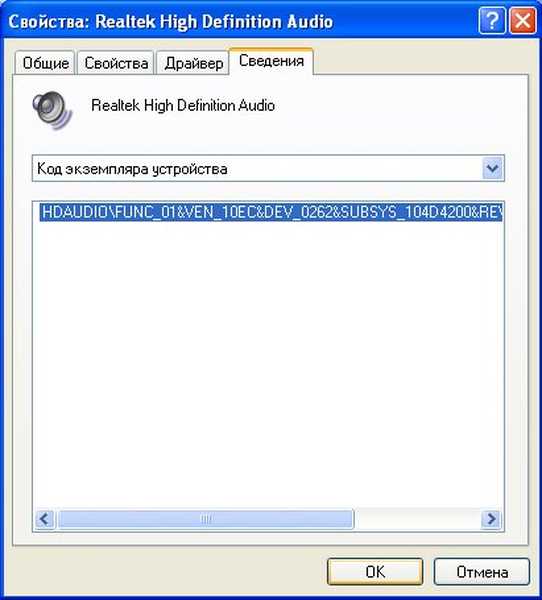
Вибираємо "Властивості" далі у вікні властивості заходимо у вкладку "Відомості" і вибираємо в меню "Код екземпляра пристрою", виділяємо його мишкою і копіюємо, натиснувши комбінацію клавіш Ctrl + C; далі знаходимо драйвер за кодом пристрою. Для пошуку драйверів багато користувачів використовують сайт www.devid.info

Отже для пошуку драйверів звукової карти використовуємо сайт devid.info. Тут нам потрібно вставити скопійований код пристрою в поле для пошуку і натиснути шукати.

І ось наш драйвер для звукової карти ATI HDMI Audio знайшовся, вибираємо нашу операційну систему і завантажуємо архів, разархивируем його і запускаємо інсталятор, після установки перезавантажуємося і у нас з'являється звук.

- Сайт devid.info хороший, але припустимо нам не вдалося знайти там драйвера, як варіант ми з вами скористаємося ресурсом pcidatabase.com, на якому є майже все.
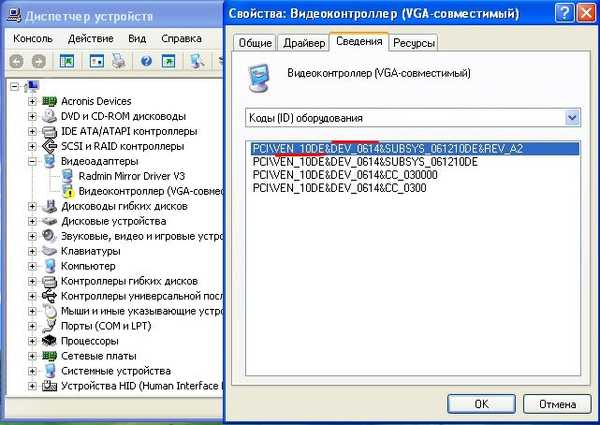 і вставляємо коди пристроїв в поле пошуку Vendor Search: 10DE, а в поле Device Search: 0614
і вставляємо коди пристроїв в поле пошуку Vendor Search: 10DE, а в поле Device Search: 0614 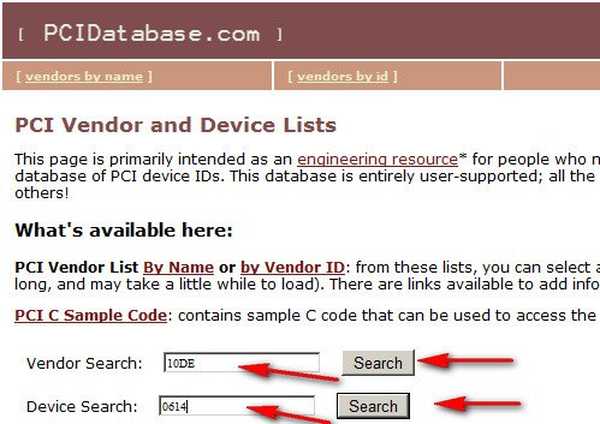 і отримуємо всю потрібну нам інформацію про нашу відеокарту NVIDIA GeForce 9800 GT
і отримуємо всю потрібну нам інформацію про нашу відеокарту NVIDIA GeForce 9800 GT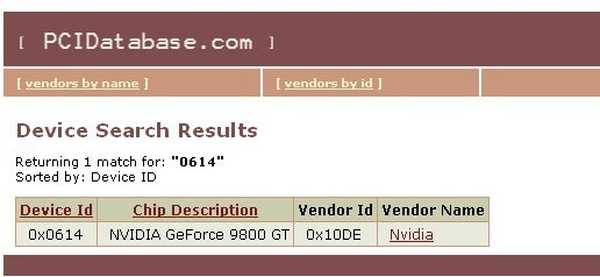 Далі особисто я завжди йду на сайт виробника пристрою і скачував останню версію драйвера потрібного мені пристрої, читайте статтю Як встановити драйвер відеокарти Також читайте наш розділ про пошук і встановлення драйверів.
Далі особисто я завжди йду на сайт виробника пристрою і скачував останню версію драйвера потрібного мені пристрої, читайте статтю Як встановити драйвер відеокарти Також читайте наш розділ про пошук і встановлення драйверів. Мітки до статті: Драйвера











